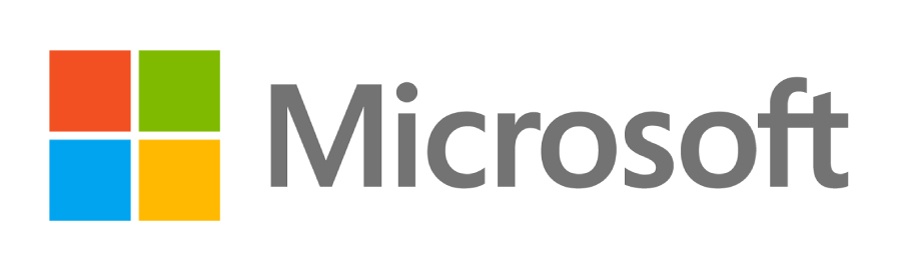Bắt đầu với Microsoft Teams trong doanh nghiệp nhỏ (SMB)
Cách chúng ta làm việc và sống đã thay đổi đáng kể và nhiều doanh nghiệp nhỏ đang chấp nhận chuyển đổi làm việc từ xa. Khi doanh nghiệp của bạn hoạt động để trang bị cho nhân viên khả năng làm việc từ xa và kết nối ảo với khách hàng của bạn, dưới đây là bộ hướng dẫn ngắn gọn để giúp bạn thiết lập và chạy nhanh chóng với Microsoft Teams.
Nếu bạn mới bắt đầu thay đổi doanh nghiệp của mình để làm việc từ xa, bạn đã đến đúng nơi. Với Microsoft 365, bạn có thể quản lý ảo doanh nghiệp và giữ liên lạc với nhân viên, đối tác và khách hàng của mình thông qua các cuộc họp, trò chuyện, chia sẻ tệp và cuộc gọi trực tuyến trong Microsoft Teams.
Để được trợ giúp về cách làm việc từ xa, chúng tôi khuyên bạn nên bắt đầu với ba bước sau:
Chuẩn bị
Bắt đầu thật dễ dàng. Nếu bạn đã có đăng ký Microsoft 365, hãy đảm bảo rằng mọi người đều có giấy phép bao gồm Microsoft Teams. Nếu công ty của bạn chưa có Microsoft Teams, bạn có thể tìm thấy Microsoft Teams phù hợp cho doanh nghiệp của mình và chọn gói đăng ký phù hợp. Liên hệ VinSEP để được hỗ trợ miễn phí bạn nhé.
Chuẩn bị sẵn sàng Microsoft Teams cho khách hàng của bạn
Quyền truy cập của khách cho phép các nhóm trong tổ chức của bạn cộng tác với những người bên ngoài công ty bằng cách cấp cho họ quyền truy cập vào các nhóm và kênh hiện có trong Microsoft Teams. Bất kỳ ai có tài khoản email doanh nghiệp hoặc khách hàng, chẳng hạn như Outlook, Gmail hoặc những người khác, đều có thể tham gia với tư cách khách/guest trong Microsoft Teams với toàn quyền truy cập vào các cuộc trò chuyện nhóm, cuộc họp và tệp. Với tư cách là quản trị viên Microsoft Teams, bạn kiểm soát tính năng nào mà khách có thể (và không thể) sử dụng trong Microsoft Teams.
Bắt đầu sử dụng Microsoft Teams
Bây giờ đã đến lúc bắt đầu sử dụng Microsoft Teams. Bạn có thể sử dụng nó từ web hoặc cài đặt ứng dụng trên desktop, laptop hoặc thiết bị di động của mình.
họp ở mọi nơi
Với Microsoft Teams, mọi người có thể sử dụng hội nghị/họp/meeting video để giao tiếp an toàn với video HD trong khi nhìn và nói chuyện với những người tham gia khác trong thời gian thực. Điều này tăng thêm mức độ gắn kết và tương tác vào cuộc trò chuyện vì ngôn ngữ cơ thể và nét mặt thúc đẩy sự hợp tác và hiểu biết cao hơn.
Chat ở mọi nơi
Kết nối trong thời gian thực trên các cuộc trò chuyện 1: 1 riêng tư, chat theo nhóm hoặc trong kênh chat hiển thị cho toàn bộ nhóm. Lịch sử tchat có sẵn bất cứ lúc nào để nhớ lại các cuộc thảo luận và quyết định trong quá khứ. Điều này bổ sung rất nhiều giá trị cho những người mới tham gia vào nhóm hoặc cho các thành viên hiện tại trong nhóm muốn truy cập lại bối cảnh của cuộc trò chuyện.
Bắt đầu & pin chat
Cộng tác với khách hàng và nhân viên
Microsoft Teams cung cấp một cách tuyệt vời để giữ liên lạc với cả nhân viên và khách hàng của bạn.
Giúp mọi người trong tổ chức của bạn cài đặt Microsoft Teams trên thiết bị của họ. Để biết thêm thông tin, hãy xem tải xuống/download Microsoft Teams.
Với Microsoft Teams, bạn có thể gửi tin nhắn tức thì, chia sẻ tệp và tổ chức cuộc họp. Bạn có thể mời bất kỳ ai tham gia cuộc họp, ngay cả khi họ không có Microsoft Teams. Để cộng tác trong thời gian thực với tính năng trò chuyện, chia sẻ tài liệu và cuộc gọi, bạn có thể mời những người bên ngoài doanh nghiệp làm thành viên trong nhóm của bạn.
Tạo và tổ chức các nhóm
Một nhóm trong Microsoft Teams được thiết kế để tập hợp một nhóm người hợp tác chặt chẽ với nhau để hoàn thành công việc. Các nhóm có thể năng động cho công việc dựa trên dự án (tức là ra mắt sản phẩm) hoặc liên tục, dựa trên các phòng ban hoặc địa điểm văn phòng của công ty bạn. Bạn cũng có thể thiết lập các nhóm trong toàn tổ chức để bao gồm mọi người trong tổ chức của mình.
Kênh/channel là các phần dành riêng trong nhóm để giữ các cuộc trò chuyện được sắp xếp theo các chủ đề, dự án hoặc lĩnh vực cụ thể. Các cuộc trò chuyện, tệp và ghi chú cho mỗi kênh chỉ hiển thị với các thành viên của nhóm đó.
Tạo nhóm toàn công ty
Tạo nhóm toàn công ty
Lưu trữ & chia sẻ tệp
Khi nhóm của bạn làm việc cùng nhau từ xa, bạn sẽ có các tệp muốn chia sẻ và cộng tác, cả trong và ngoài công ty. Microsoft Teams giúp dễ dàng chia sẻ tệp và làm việc trên chúng cùng nhau. Nếu tài liệu của bạn là tệp Word, Excel hoặc PowerPoint, đồng nghiệp và khách hàng của bạn thậm chí có thể xem, chỉnh sửa và cộng tác trên chúng, ngay trong Microsoft Teams.
Đảm bảo rằng các tài liệu quan trọng của công ty bạn được lưu trên đám mây và sẵn sàng được chia sẻ một cách an toàn với khách hàng, khách hàng, đối tác, nhà cung cấp và những người khác trong doanh nghiệp của bạn. Lưu trữ các tệp trên đám mây cũng có nghĩa là bạn nhận được lợi ích của việc sao lưu và khả năng khôi phục sau các lỗi ổ cứng, các cuộc tấn công ransomware và những điều không may khác.
Tìm hiểu thêm về >>Lưu trữ & chia sẻ tệp
Chuẩn bị sẵn sàng cho mọi người
Để giúp nhân viên của bạn tận dụng tối đa Microsoft Teams, bạn có thể chia sẻ với họ các liên kết sau đến tài nguyên đào tạo người dùng cuối:
Xem một loạt video bắt đầu nhanh ngắn để biết hướng dẫn về Microsoft Teams.
Xem video cuộc họp để tìm hiểu cách sử dụng cuộc họp.
Tạo hoặc quảng bá nhóm trong toàn tổ chức của bạn như một nơi để học hỏi và hoàn thành công việc.
Bước tiếp theo
Để tìm hiểu sâu hơn về chức năng của Microsoft Teams
Bảo vệ doanh nghiệp của bạn khi doanh nghiệp hoạt động từ xa
Một tính năng bảo mật rất được khuyến khích là xác thực đa yếu tố/multi-factor authentication (MFA). Thêm MFA cho nhân viên từ xa yêu cầu họ nhập mã bảo mật nhận được bằng tin nhắn văn bản, cuộc gọi điện thoại hoặc ứng dụng xác thực khi họ đăng nhập vào Microsoft 365. Nếu tin tặc nắm được mật khẩu của ai đó thông qua một cuộc tấn công lừa đảo, họ không thể sử dụng nó để truy cập vào tài khoản và dữ liệu của công ty bạn.
Tìm hiểu thêm về tổng quan bảo mật với Microsoft 365 Business Premium
Microsoft Teams template
để giúp việc triển khai trong tổ chức của bạn dễ dàng và hợp lý hơn, hãy xem các mẫu có sẵn dành riêng cho các doanh nghiệp nhỏ. Mẫu Microsoft Teams cho phép bạn tạo nhóm nhanh chóng và dễ dàng bằng cách cung cấp mẫu cài đặt, kênh và ứng dụng được cài đặt sẵn được xác định trước, đồng thời hướng người dùng bắt đầu sử dụng Microsoft Teams một cách hiệu quả. Microsoft Teams template
Business phone system
Biến bất kỳ PC, Mac hoặc thiết bị di động nào thành điện thoại doanh nghiệp hoạt động bằng cách thêm Microsoft 365 Business Voice vào đăng ký của bạn. Cung cấp cho nhân viên số điện thoại cơ quan của riêng họ để thực hiện và nhận cuộc gọi, thiết lập hệ thống menu cuộc gọi để định tuyến cuộc gọi, thêm hội nghị âm thanh và thiết lập cả số tổng đài và số gọi miễn phí cho doanh nghiệp của bạn. Thực hiện tất cả những điều này trong khi thay thế các nhà cung cấp điện thoại truyền thống và hệ thống điện thoại nội bộ có thể tốn kém và khó quản lý.
Xem thêm: Làm việc từ xa hiệu quả cho SMB/doanh nghiệp nhỏ với Microsoft 365 Business Premium